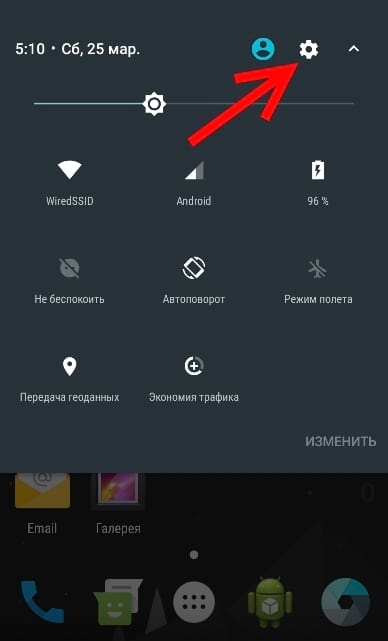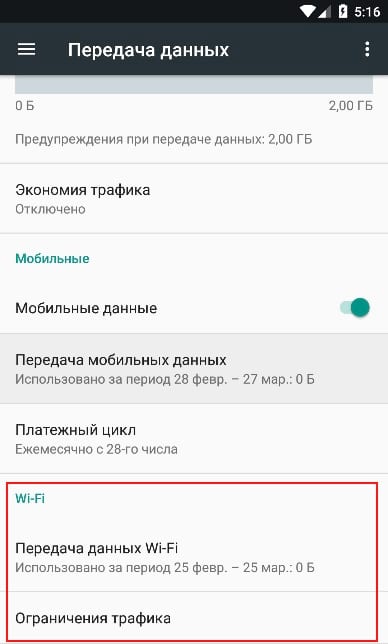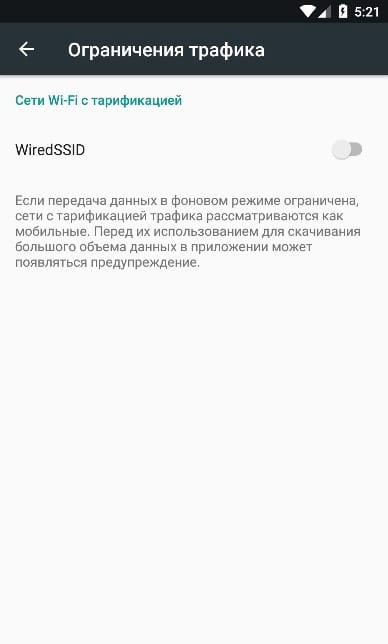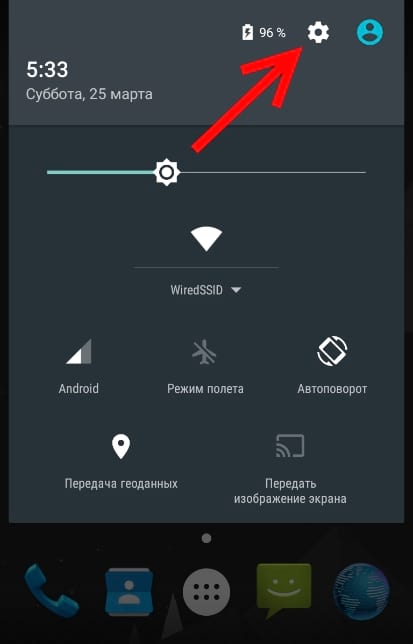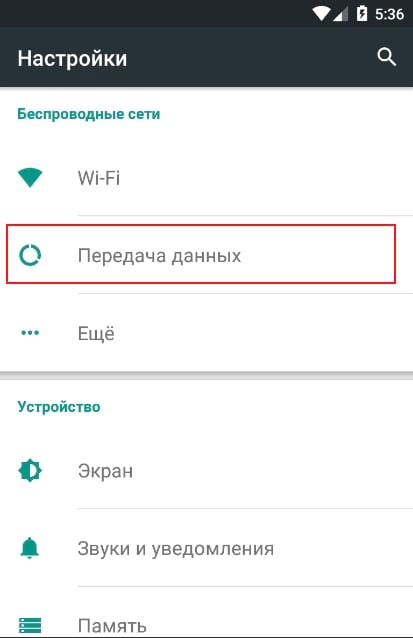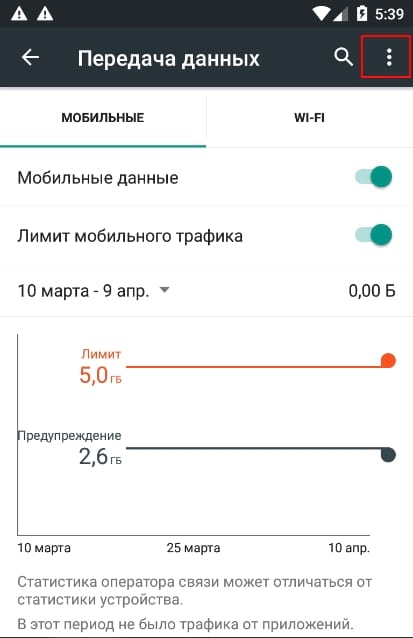- Как ограничить фоновые данные для лимитной Wi-Fi сети на Android
- Как ограничить передачу данных для Wi-Fi сетей на Android Nougat
- Как ограничить передачу данных для Wi-Fi сетей на Android Lollipop и Marshmallow
- Cоветы и руководства по Google Таблицам
- Установка или ограничение использования данных точки доступа / пользователей [Android / iOS]
- Установить лимит использования данных на точке доступа Android
- Вы знаете, почему сеть точек доступа Wi-Fi использует так много данных?
- Могу ли я установить лимит пользователей, которые будут подключены к сети Hotspot?
- Уменьшите скорость точки доступа с тарифным планом
- Как проверить использование данных в точке доступа Wi-Fi Android?
- Ограничьте использование данных с помощью диспетчеров точек доступа
- 1. Портативный менеджер точки доступа Wi-Fi.
- 2. Монитор точки доступа NeoData
- 3. Мой менеджер данных
- Как ограничить использование данных на iPhone или iPad?
- Почему вам следует контролировать использование данных на вашем iPad или iPhone?
- Как отслеживать или контролировать использование данных на вашем iPhone?
- Как ограничить использование данных или уменьшить потребление на iPhone?
- 1. Отключите обновление фонового приложения.
- 2. Следите за приложениями на iPad или iPhone.
- 3. Используйте свой мозг, чтобы уменьшить потребление данных.
- Ограничьте фоновые данные, чтобы замедлить использование точки доступа
- Найдите, какие приложения используют большую часть интернет-данных:
Как ограничить фоновые данные для лимитной Wi-Fi сети на Android
Мы много говорили о том, как уменьшить использование трафика для мобильного интернета на Android, но что делать, если ваш домашний интернет тоже имеет ограничение? Это особенно актуально, если Ваше Android устройство расходует огромное количество трафика в фоновом режиме. Android позволяет ограничить передачу данных для Wi-Fi сетей как и для мобильного интернета.
Как ограничить передачу данных для Wi-Fi сетей на Android Nougat
Если Вы используете последнюю версию Android на вашем телефоне, то все просто. Процесс может немного отличаться в зависимости от производителя Вашего телефона, но должен быть похожим.
Во-первых, перейдите в меню настроек. Вы можете сделать это, потянув вниз панель уведомлений и нажав на значок шестеренки.
Затем нажмите на «Передача данных».
Внизу Вы найдете раздел «Wi-Fi». Здесь Вы увидите сколько данных было использовано при подключении к Wi-Fi сети. Нажмите на кнопку «Ограничения трафика» (название может различаться в зависимости от производителя).
Вы увидите список Wi-Fi сетей. Сдвиньте переключатель для сетей для которых Вы хотели бы ограничить использование данных.
Как ограничить передачу данных для Wi-Fi сетей на Android Lollipop и Marshmallow
Если Вы используете телефон с Android 5.х Lollipop или 6.х Marshmallow, ограничение передачи данных для Wi-Fi сетей немного отличается, но все равно делается очень легко. Для начала потяните вниз панель уведомлений и нажмите на шестеренку для входа в настройки. На некоторых устройствах потребуется дважды потянуть панель уведомлений.
Отсюда перейдите в «Передача данных».
По умолчанию будет показано использование данных для мобильного интернета. Нажмите на кнопку в правом верхнем меню.
Нажмите на «Ограничения трафика». Обратите внимание, что название может отличаться.
Появится список всех Wi-Fi сетей, к которым Вы подключались. Используйте переключатели для включения ограничений для сети.
Источник
Cоветы и руководства по Google Таблицам
Мастер Google Таблиц с полезными советами и руководствами
Установка или ограничение использования данных точки доступа / пользователей [Android / iOS]
Вам нужно поделиться своим интернет-соединением и контролировать использование точки доступа Wi-Fi? Ограниченный тарифный план — это всегда ограничение, которое вынуждает пользователей прекратить использование данных.
Чтобы ограничить использование данных точки доступа для пользователей, вам нужно перейти в « Настройки» >> «Управление данными» и затем включить опцию интеллектуального управления . Чтобы получить более подробное руководство, следуйте пошаговой информации в этой статье.
Точка доступа может быть подключена к любым устройствам, и вы будете удивлены, узнав, что iPhone предоставляет свои персональные настройки, с помощью которых вы можете отслеживать использование данных для всех приложений на вашем iPad или iPhone.
Чтобы отслеживать использование данных на вашем iPhone, вам просто нужно перейти к опции «Сотовая связь» и оттуда сбросить использование данных. Теперь , как только вы включаете Cellular данных ON , все ваши данные детали использования будут учитываться и отслеживаться автоматически с самого начала.
Теперь с помощью этой опции вы можете отслеживать использование данных на вашем iPhone, но если вы хотите ограничить эти данные для точки доступа, вы можете использовать несколько простых методов, которые могут помочь вам снизить потребление данных, чтобы лучше использовать свой пакет данных в течение длительного времени. время.
Независимо от того, используете ли вы модем или создаете точку доступа на мобильном или другом устройстве, вы можете ограничить использование, чтобы не исчерпать свой баланс данных. Раньше я пробовал эти методы для увеличения скорости интернета в точке доступа при ограниченных данных.
Вместо того, чтобы ограничивать пропускную способность для устройств, вы можете дать своему другу определенный набор ограничений данных для использования на его устройстве с помощью точки доступа Wi-Fi.
Лучше всего то, что вы можете сделать это анонимно, не сообщая об этом своим друзьям.
Это создаст сеть с лимитом и ограничит данные, передаваемые в вашу точку доступа Wi-Fi.
Если загрузки требуют огромного объема данных и у вас ограниченный тарифный план, вы можете отключить мобильные данные, чтобы снизить скорость вашей точки доступа .
Но обычно это отключает и ваше соединение. Другое дело, что после того, как вы поделитесь данными в Интернете, вы должны внимательно следить за устройствами, чтобы не превышал лимит данных.
Но есть более простое решение.
Вам не нужно отключать данные, чтобы сохранить свои мобильные данные. Вместо этого вы можете установить лимит данных на своем устройстве Android, если вам нужно ограничить использование данных на определенном этапе из вашего тарифного плана.
Помимо регулирования скорости точки доступа, у вас также есть кое-что, что нужно сделать, изменив настройки, чтобы остановить использование данных в фоновом режиме. Если вы остановите фоновую передачу данных, это поможет снизить потребление данных вашим устройством.
Установить лимит использования данных на точке доступа Android
Чтобы настроить использование данных на своем мобильном телефоне, выполните следующие действия:
1. Перейдите в «Настройки» >> «Две SIM-карты и мобильные сети».
2. Щелкните «Управление данными».
3. Щелкните значок шестеренки «⚙», чтобы создать план использования данных.
4. Откройте «Тарифный план» >> «Месячный тарифный план».
5. Введите лимит данных.
6. Включите план ограничения данных.
Вы знаете, почему сеть точек доступа Wi-Fi использует так много данных?
Включение точки доступа и подключение к устройству может потребовать значительного использования данных точки доступа.
Подключенные устройства в вашей сети Wi-Fi могут использовать так много данных из-за текущих процессов загрузки и других ожидаемых обновлений приложений.
Потребление данных из вашей сети Wi-Fi всегда зависит от нескольких факторов, таких как скорость загрузки и время кеширования браузера.
Чтобы свести к минимуму использование данных, вы можете войти в систему только с одной учетной записью на своем устройстве Android.
Если вы используете несколько учетных записей Google в своем приложении и на устройствах Gmail, все они будут проверять наличие обновлений и будут продолжать постоянно потреблять ваши данные из вашей сети точки доступа Wi-Fi, и это работает на Android.
Могу ли я установить лимит пользователей, которые будут подключены к сети Hotspot?
К беспроводной сети Hotspot можно одновременно подключать от 22 до 28 устройств.
Фактически лимит зависит от того, какой тип точки доступа вы используете. На некоторых мобильных устройствах вы увидите, что ограничение составляет от 8 до 12 устройств одновременно, в то время как другие мобильные устройства позволяют одновременно подключать до 25 устройств к точке доступа Wi-Fi.
Уменьшите скорость точки доступа с тарифным планом
Вы должны знать, что в смартфоне есть настройки, позволяющие установить ограничение на использование мобильных данных. Вы можете установить определенный объем данных, который будет использоваться с вашего устройства, который включает в себя использование данных в браузере в этом плане.
Теперь то же самое и с точкой доступа. Поскольку точка доступа использует данные с одного и того же устройства, вам нужно будет установить тарифный план на этом устройстве, который вы будете использовать для совместного использования Интернета через точку доступа.
Мы показали процедуру для Android 6.0 Marshmallow . Вы можете сделать то же самое в любой версии вашего андроида. Настройки доступны во всех версиях Android. Но для предыдущих версий система немного другая.
Просто выполните шаги, указанные ниже:
Шаг 1
Сначала перейдите в «Настройки» и нажмите «Две SIM-карты и мобильные сети».
Шаг 2
Теперь нажмите «Управление данными».
Шаг 3
Теперь вам нужно щелкнуть значок шестеренки «⚙», чтобы создать план использования данных для вашего устройства Android.

Откройте параметр «Тарифный план» и нажмите «Ежемесячный тарифный план».
Шаг 5
Здесь введите лимит данных, которые вы хотите, чтобы ваше устройство делилось.
Шаг 6
Теперь включите план ограничения данных.

Примечание. Если ваши друзья используют подключение к вашей точке доступа Wi-Fi и превысили тарифный план, который был установлен вами, вы также не сможете просматривать Интернет .
Но не волнуйтесь.
Вы можете редактировать и увеличивать лимит, когда хотите использовать Интернет, или вы можете отключить план в настройках, чтобы разблокировать лимит.
Как проверить использование данных в точке доступа Wi-Fi Android?
Если вы находитесь в точке доступа Wi-Fi, вы можете проверить данные своей точки доступа Wi-Fi, которые использовались пользователями в сети точки доступа.
Вы можете использовать приложение Hotspot Monitor, которое фактически отслеживает использование данных вашей точки доступа Wi-Fi.
Однако по умолчанию в вашем телефоне есть несколько настроек, которые могут выполнять ту же работу, что и любые приложения для мониторинга точки доступа.
Вам просто нужно перейти в «Мобильные сети»> «Управление данными» и проверить там. Вы можете установить тарифный план и просмотреть текущее использование данных из плана.
Ограничьте использование данных с помощью диспетчеров точек доступа
Если вы хотите контролировать свою точку доступа Wi-Fi с помощью некоторых бесплатных приложений, вы можете использовать некоторые приложения для управления точкой доступа Wi-Fi, которые могут обеспечить безопасную сеть Wi-Fi без потери скорости.
1. Портативный менеджер точки доступа Wi-Fi.
Portable Hotspot Manager — это бесплатное приложение для управления точками доступа Wi-Fi, которое можно бесплатно использовать на ваших устройствах Android.
Вы можете использовать приложение на своем устройстве Android, чтобы измерить использование точки доступа.

Вы можете измерить использование точки доступа Wi-Fi через это приложение.
Наряду с этим вы можете настроить надежную точку доступа WLAN со своего мобильного телефона, а также установить лимит использования данных для каждого пользователя.
2. Монитор точки доступа NeoData
NeoData доступен в магазине Google Play и совместим с Android 6 или выше . Это еще одно лучшее приложение для мониторинга точек доступа, доступное в магазине Google Play.
NeoData фактически отслеживает использование данных для всех ваших установленных приложений.
Вы можете проверить использование данных в любое время через NeoData, и вы можете установить лимит тарифного плана с помощью этого приложения. Вы также можете отслеживать время, проведенное в сети точки доступа, через это приложение Hotspot Monitor.
3. Мой менеджер данных
My Data Manager — еще одно приложение для мониторинга использования данных, которое может отслеживать использование ваших данных с главного экрана мобильного устройства и может отслеживать все ваши установленные приложения.
Вы можете загрузить его из магазина Google Play и использовать его для отслеживания точки доступа Wi-Fi и настройки тарифного плана.
Это приложение может отображать все данные, которые использовались каждым приложением, а также время.
С помощью этого приложения для управления данными вы можете установить общий план, который может использоваться многими пользователями в сети точки доступа, и вы можете обмениваться данными между этими пользователями.
Как ограничить использование данных на iPhone или iPad?
Это действие можно выполнить в настройках вашего мобильного телефона без каких-либо инструментов. Однако приложение DataMan iOS может отслеживать использование данных вашего iPhone и управлять службами данных для каждого приложения.
Чтобы ограничить использование данных на вашем iPhone, вы выбираете опцию режима низкого объема данных, чтобы включить это:
1. Перейдите в « Настройки» >> « Сотовая связь» на вашем iPhone.
2. Теперь нажмите на « Режим низкого объема данных » из списка.
3. Автосохранение и обратно.
В этой статье я покажу вам пошаговое руководство, которому вы должны следовать, чтобы контролировать использование баланса данных, а также то, как вы можете ограничить это использование.
Почему вам следует контролировать использование данных на вашем iPad или iPhone?
Существует так много причин, по которым следует отслеживать использование данных на устройстве iOS. Если у вас есть небольшой пакет данных на вашем мобильном телефоне, вам следует отслеживать данные, прежде чем он будет превышен. Наблюдая за пакетом данных на вашем iPhone, вы можете сохранить намного больше данных для просмотра важных материалов в Интернете.
Наблюдая за этим использованием, вы также можете увеличить резервную батарею. Существует косвенная связь между использованием данных и резервным аккумулятором на вашем iPhone. Я лично убедился, что всякий раз, когда я включаю отслеживание сотовых данных, мой телефон значительно увеличивает время автономной работы.
В этом процессе используется большая часть данных, поэтому рекомендуется контролировать фоновые приложения и выбирать приложения, которые используют больше всего данных, и соответствующим образом настраивать параметры для этого приложения.
Как отслеживать или контролировать использование данных на вашем iPhone?
Чтобы отслеживать использование данных, вы можете сделать это двумя способами: либо вы используете приложение «DataMan», которое отслеживает использование данных, либо вы можете сделать это напрямую из настроек iPhone.
На вашем iPhone или iPad:
просто выполните простые шаги, чтобы ограничить использование точки доступа на вашем iPad или iPhone:
1. Прежде всего, перейдите к опции « Настройки >> Сотовая связь » на вашем iPhone или iPad.
2. Теперь включите опцию сотовой связи.
3. Как только вы включите опцию, вы увидите, что данные будут записаны позже. Вам просто нужно сбросить предыдущую статистику использования данных, если она у вас есть.
4. Теперь включите точку доступа на вашем iPhone, и теперь вы можете использовать эту сеть точки доступа для других устройств, тогда ваши данные будут хорошо контролироваться в этом процессе.
Использование приложения «DataMan»:
если вы хотите ограничить использование данных в точке доступа iPhone, вам необходимо использовать « DataMan » за своей мобильной точкой доступа.
Вам просто нужно установить его из магазина iTunes, и это ограничит использование всех ваших данных в фоновом режиме и будет отслеживать данные соответствующим образом.
Как ограничить использование данных или уменьшить потребление на iPhone?
Если вы хотите ограничить использование точки доступа на своем iPhone, вы можете сделать это разными способами. Вам просто нужно с умом хранить свои данные, чтобы использовать их для других важных работ, а не тратить их на бесполезные вещи.
1. Отключите обновление фонового приложения.
Если ваши фоновые приложения используют огромный объем данных, вы можете сохранить настройки соответствующим образом, чтобы получить выгоду от использования данных. Вы можете отключить фоновые обновления «ВЫКЛ.», А затем проверить приложения, которые используют большую часть данных с вашего устройства. Вы можете полностью отключить его, если хотите сохранить свои ограниченные данные.
Хотя некоторые приложения для управления данными, если они уже установлены на вашем устройстве, могут делать это умно и автоматически. Все, что вам нужно сделать, это просто включить его на своем iPhone и выбрать все, что вы хотите контролировать с помощью своей сети точки доступа.
2. Следите за приложениями на iPad или iPhone.
Это самые простые шаги, которые вы можете предпринять для отслеживания использования данных точки доступа. Если вы хотите контролировать свои приложения на своем iPhone или iPad, вы можете выбрать любой из доступных инструментов управления данными для своего устройства, чтобы контролировать лимит использования данных и использовать его только для наиболее эффективных целей.
Вы можете контролировать обновления для любых приложений, которые автоматически поступают из магазина ios. Это означает, что автоматические обновления для приложений могут контролировать огромный объем данных для ограниченной сети точек доступа. То, что я лично испытал, заключается в том, что всякий раз, когда я отслеживал использование фоновых данных для каждого приложения, использование данных значительно уменьшалось по сравнению со средним использованием в день.
3. Используйте свой мозг, чтобы уменьшить потребление данных.
Теперь в этом методе я объединил множество полезных советов, которым вы можете следовать, чтобы контролировать и ограничивать использование точек доступа для всего, что вы делаете.
Если вы привыкли смотреть HD-видео, то, ограничив потребность в SD-видео, вы можете значительно ограничить использование данных точки доступа. Все, что вы можете сделать, это просто остановить все текущие загрузки, ограничить количество загрузок в день, а также перейти в «Режим низкого объема данных» на вашем iPhone.
Вы должны разумно использовать свои мысли в отношении того, что может потреблять огромные данные, просто ищите альтернативу, и это напомнит вам способы легко преобразовать низкое использование данных для использования в течение самого длительного периода времени.
Ограничьте фоновые данные, чтобы замедлить использование точки доступа
Это простой и очень легкий способ, поскольку вы можете сделать это для всех приложений одним щелчком мыши.
Шаг 1
Сначала перейдите в «Настройки» и нажмите «Две SIM-карты и мобильные сети».
Шаг 2
Теперь нажмите «Управление данными».
Шаг 3
Здесь просто нажмите на значок шестеренки «⚙».
Шаг 4
Теперь прокрутите вниз и найдите параметр «Ограничить фоновые данные приложения». Просто установите флажок, чтобы включить эту функцию.
Это были простые шаги по управлению использованием данных в фоновом режиме, чтобы сохранить больше данных на вашем устройстве.
Найдите, какие приложения используют большую часть интернет-данных:
Устройство Android записывает действия приложений и перечисляет приложения по потреблению данных. Вот три шага процесса, чтобы определить, какие приложения используют для запуска больше всего веб-данных.
Шаг 1.
Просто перейдите в «Управление данными» и нажмите «Рейтинг трафика».
Шаг 2:
Теперь будет две вкладки. Одно из них — это приложения, используемые для передачи «сотовых» данных, а другое — приложения, используемые для «Wi-Fi».
Шаг 3:
Просто нажмите на любую вкладку, и приложения будут отображены в виде списка с подробностями истории данных.
Процесс очень прост. Просто используйте эту процедуру пошагово, как описано в этой статье.
Если вы хотите ограничить использование своей мобильной точки доступа, то это процесс. Для этого вам не нужны никакие приложения. На вашем iPhone, если вы не можете установить лимит данных, у вас есть возможность контролировать использование с помощью настроек, доступных на самом вашем iPhone. Итак, выбирайте с умом и делайте все, что было предложено в этой статье, и это определенно поможет вам соответственно.
Источник